w10怎么设置密码开机 w10如何设置开机密码
更新时间:2024-05-23 15:30:30作者:qiaoyun
电脑开机的时候都是直接进入系统的,可是很多人觉得这样不大安全,就想要给其设置开机密码,只是有很多w10系统用户并不知道怎么设置密码开机,如果你有一样需求的话,不妨就跟随着笔者的步调一起来学习一下w10设置开机密码的详细方法供大家参考吧。
具体步骤如下:
一、用户账户设置
1、利用快捷键 Windows + R 打开Win10的运行操作窗口,然后输入以下的命令:netplwiz。再点确定会进入Win10用户账号管理面板。
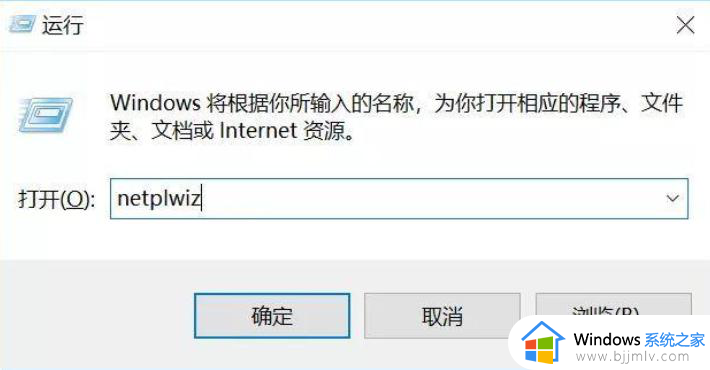
2、跳出界面,选【要使用计算机。用户必须输入用户名和密码】,它的状态默认是打勾选中的。要做的是去掉这个勾,然后点确定。
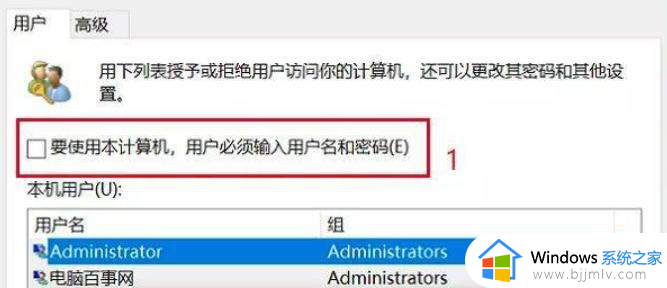
3、系统会提示输入用户名和密码。这个密码就是开机密码,输入2次密码,再点击下方的“确定”就设置好了。
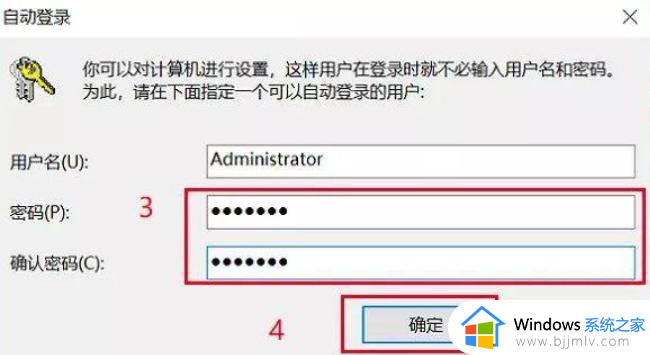
二、界面设置
1、左边开始菜单,点击设置,进入设置界面,选帐户。
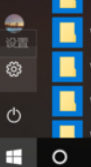
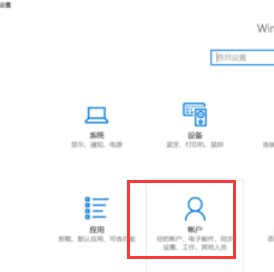
2、进入账户,选左边的登录选项。
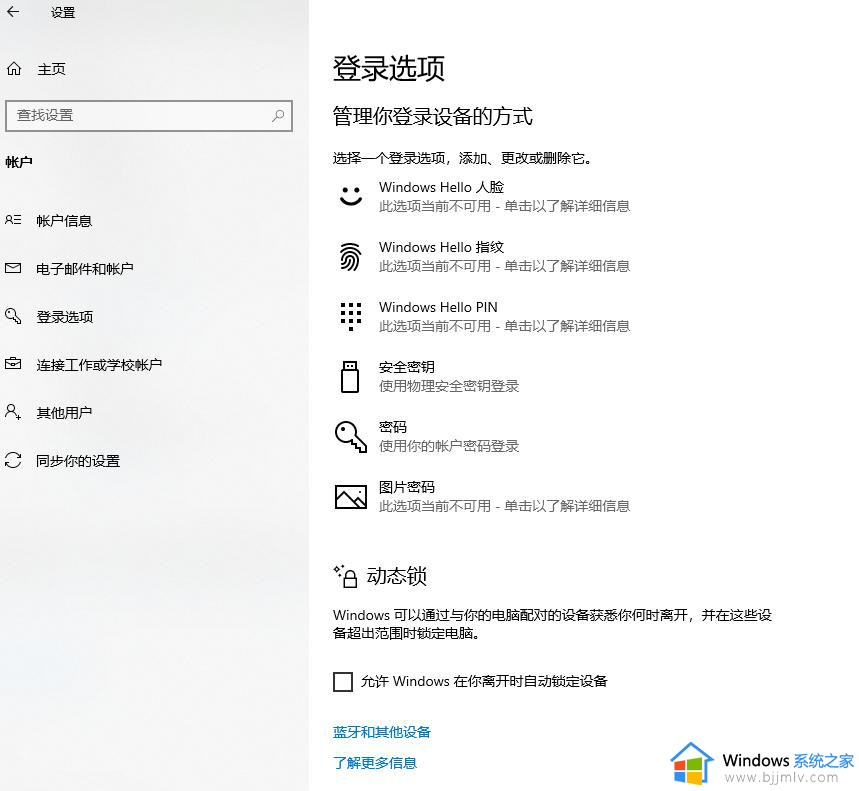
3、再点密码,之前没有设置的,点添加。会弹出框。输入密码,再点下一步,再点完成。就可以设置好开机密码了。
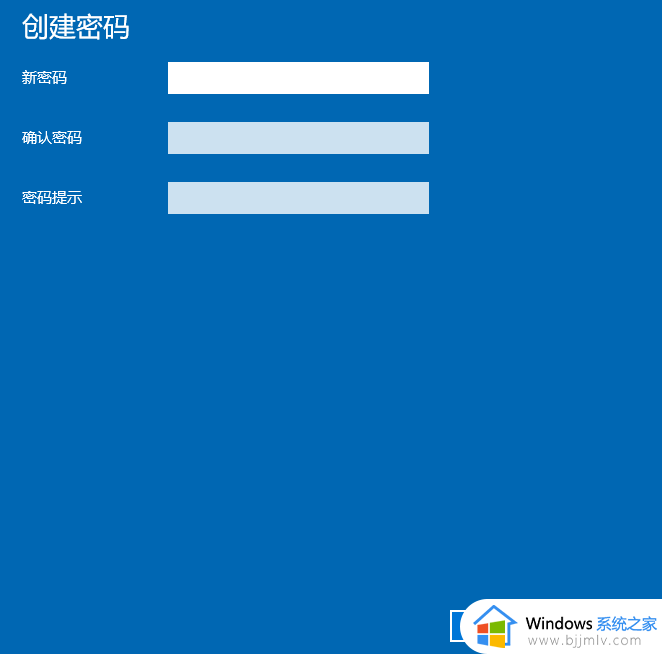
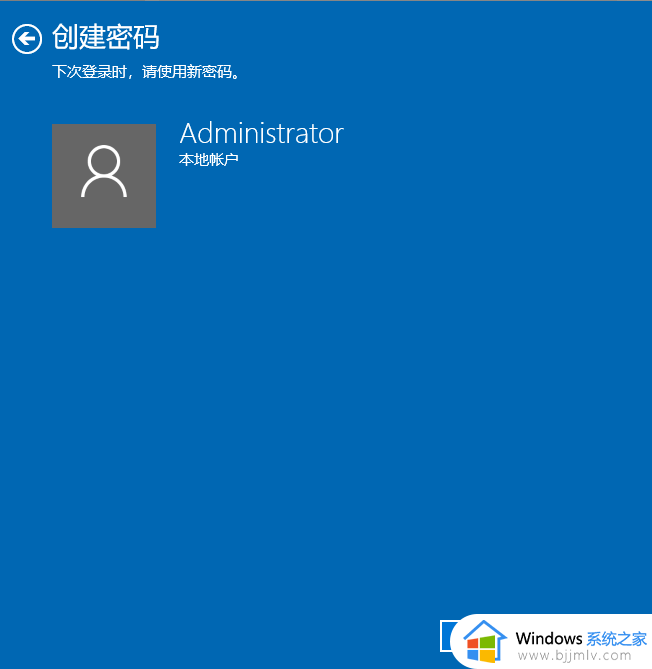
4、最好密码和pin码一块都设置上,以确保安全。还有其它的开机密码的设置,看看自己喜欢什么形式就可以设置开机密码了。
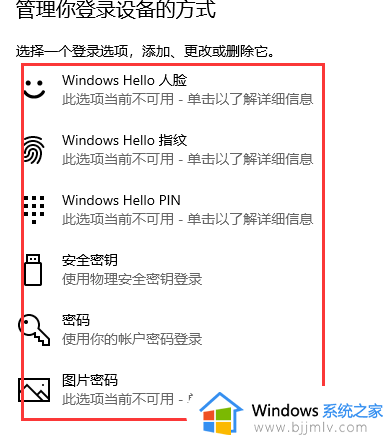
以上给大家介绍的就是w10如何设置开机密码的详细内容,大家有需要的话可以学习上述方法步骤来进行色孩子, 相信可以帮助到大家。
w10怎么设置密码开机 w10如何设置开机密码相关教程
- w10如何设置开机登陆密码 w10怎么设置开机密码登录
- w10设置密码怎么设置 w10怎样设置开机密码
- win10设置不了开机密码怎么办 windows10无法设置开机密码如何修复
- 如何给win10电脑设置开机密码 win10怎么给电脑设置开机密码
- windows10如何设置开机密码 windows10开机密码设置方法
- win10系统怎样设置开机密码 win10系统设置开机密码怎么设置
- 怎么给win10设置开机密码 如何给win10电脑设置开机密码
- win10开机密码如何设置 win10开机密码设置在哪里
- win10电脑怎样设置开机密码 如何设置win10开机密码
- w10设置锁屏密码在哪里 windows10屏幕锁屏设置密码的方法
- win10如何看是否激活成功?怎么看win10是否激活状态
- win10怎么调语言设置 win10语言设置教程
- win10如何开启数据执行保护模式 win10怎么打开数据执行保护功能
- windows10怎么改文件属性 win10如何修改文件属性
- win10网络适配器驱动未检测到怎么办 win10未检测网络适配器的驱动程序处理方法
- win10的快速启动关闭设置方法 win10系统的快速启动怎么关闭
win10系统教程推荐
- 1 windows10怎么改名字 如何更改Windows10用户名
- 2 win10如何扩大c盘容量 win10怎么扩大c盘空间
- 3 windows10怎么改壁纸 更改win10桌面背景的步骤
- 4 win10显示扬声器未接入设备怎么办 win10电脑显示扬声器未接入处理方法
- 5 win10新建文件夹不见了怎么办 win10系统新建文件夹没有处理方法
- 6 windows10怎么不让电脑锁屏 win10系统如何彻底关掉自动锁屏
- 7 win10无线投屏搜索不到电视怎么办 win10无线投屏搜索不到电视如何处理
- 8 win10怎么备份磁盘的所有东西?win10如何备份磁盘文件数据
- 9 win10怎么把麦克风声音调大 win10如何把麦克风音量调大
- 10 win10看硬盘信息怎么查询 win10在哪里看硬盘信息
win10系统推荐